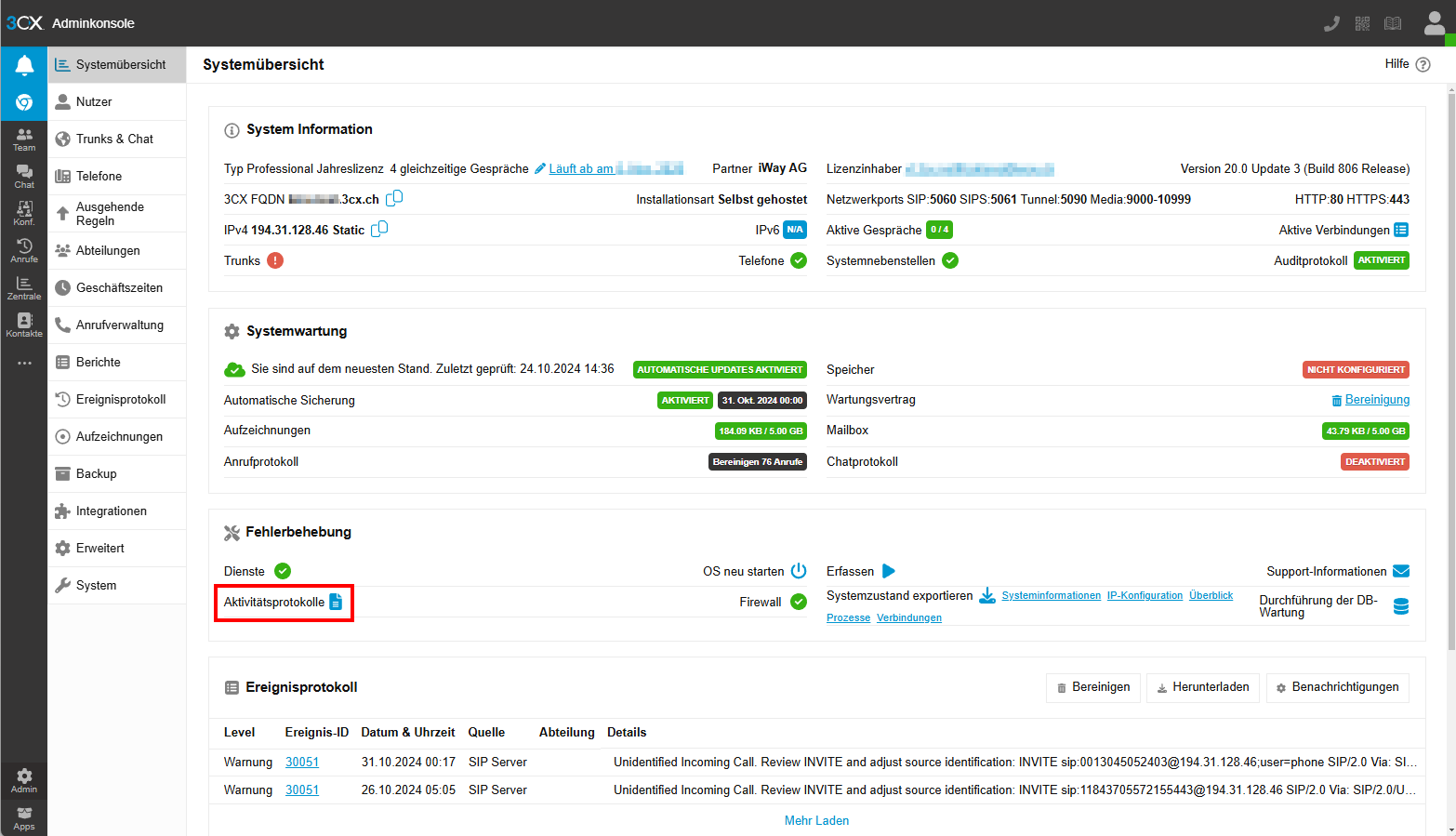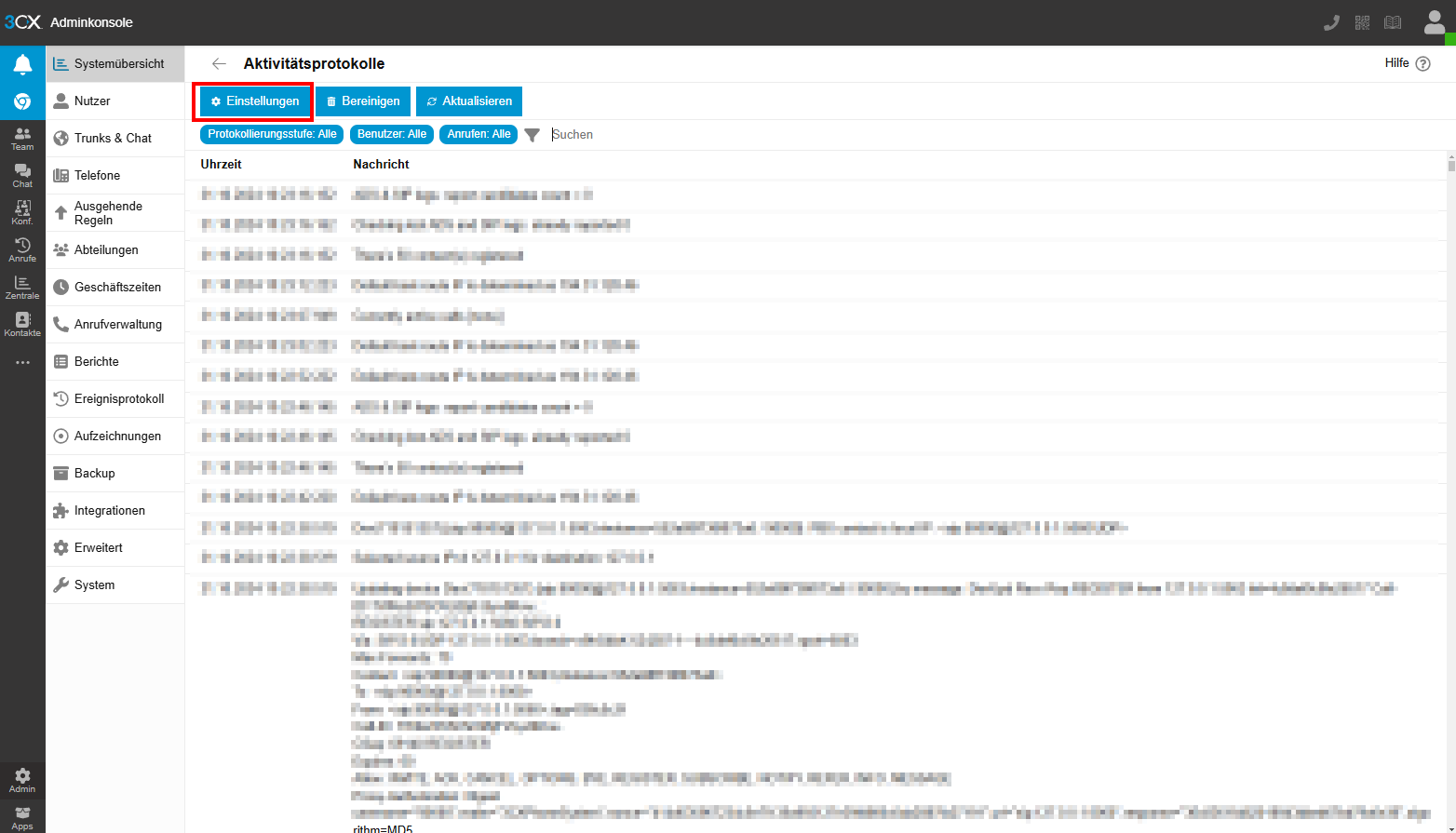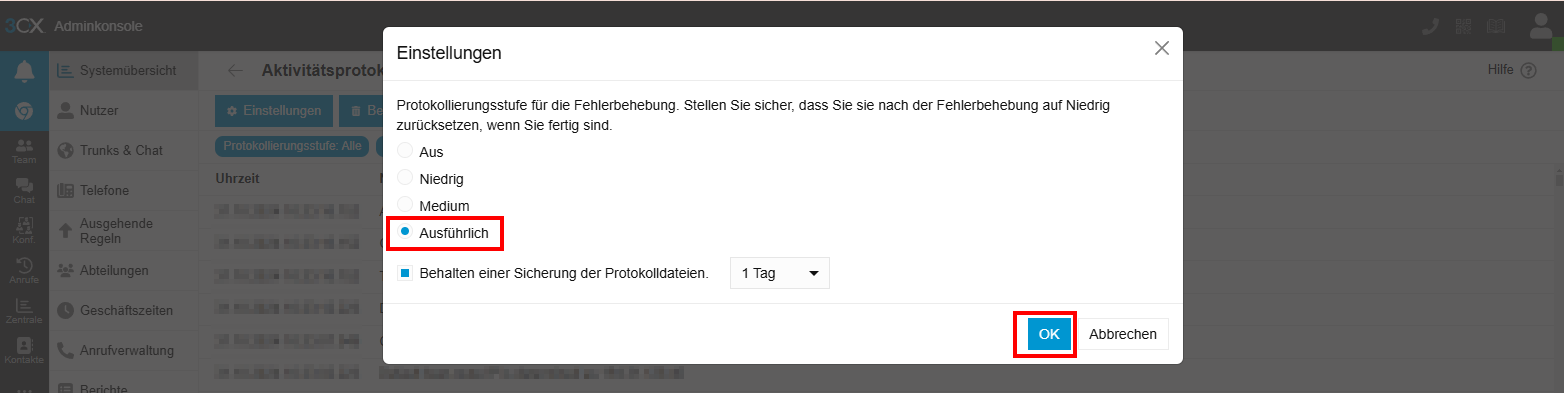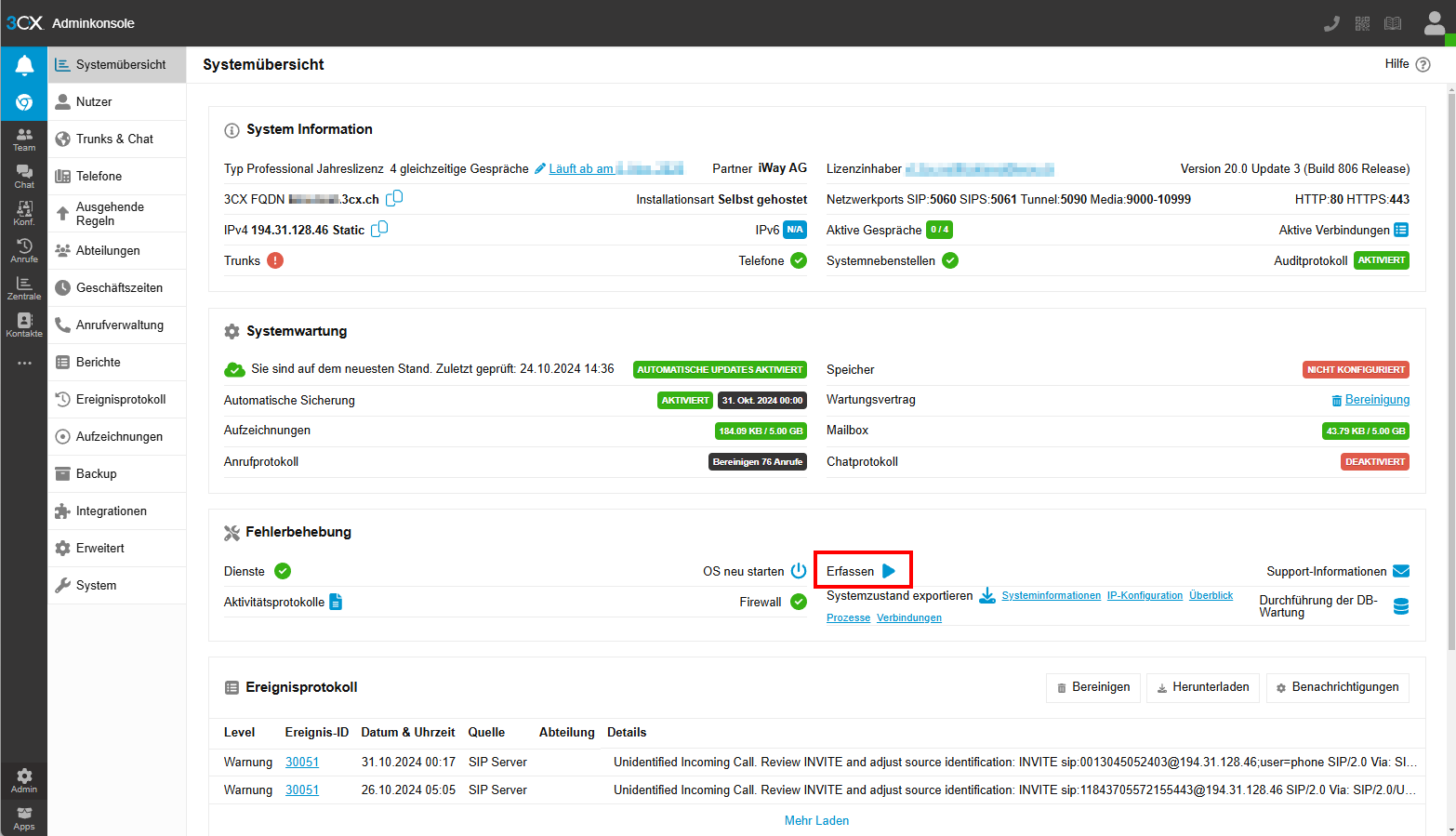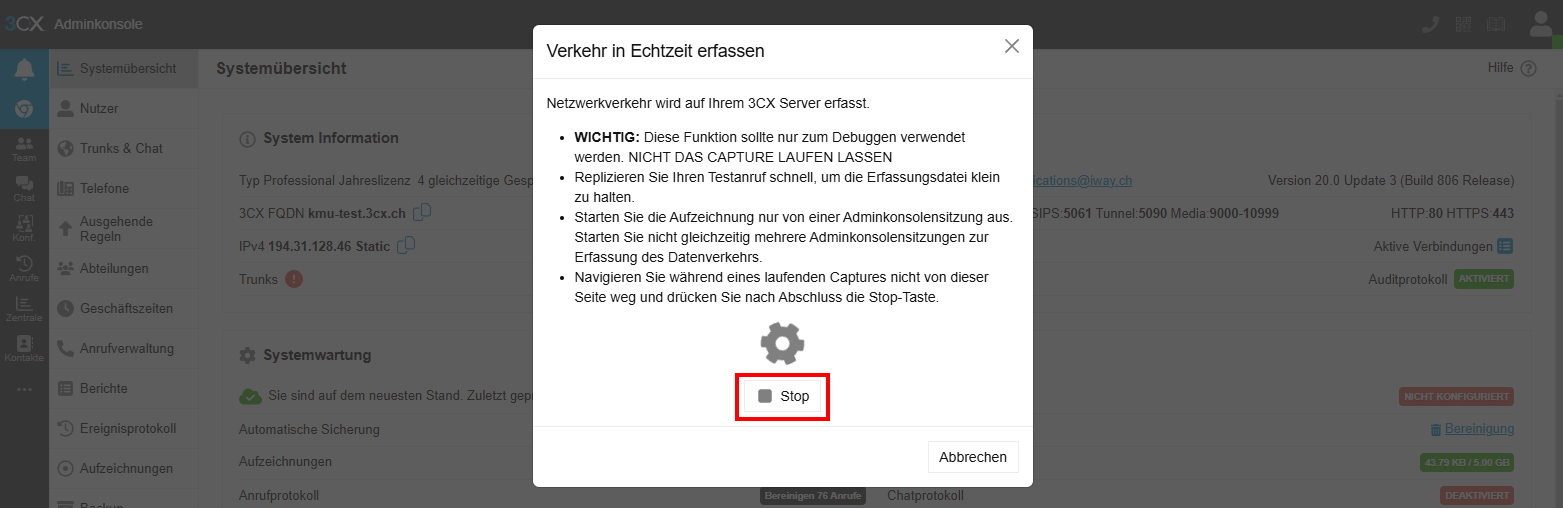KKeine Bearbeitungszusammenfassung Markierung: 2017-Quelltext-Bearbeitung |
KKeine Bearbeitungszusammenfassung Markierung: 2017-Quelltext-Bearbeitung |
||
| Zeile 45: | Zeile 45: | ||
</div> | </div> | ||
= Zweitens: | = Zweitens: "Verkehr in Echtzeit erfassen" starten = | ||
{{Layout}} | {{Layout}} | ||
<div class="ac-layout-section two_left_sidebar"> | <div class="ac-layout-section two_left_sidebar"> | ||
<div class="ac-layout-cell"> | <div class="ac-layout-cell"> | ||
Auf "Erfassen" klicken ... | |||
</div> | </div> | ||
<div class="ac-layout-cell"> | <div class="ac-layout-cell"> | ||
[[Datei:2024-10-31 10 31 26-Clipboard.png]] | |||
</div> | </div> | ||
</div> | </div> | ||
<br/> | |||
{{Layout}} | {{Layout}} | ||
<div class="ac-layout-section two_left_sidebar"> | <div class="ac-layout-section two_left_sidebar"> | ||
<div class="ac-layout-cell"> | <div class="ac-layout-cell"> | ||
... hier "All Interfaces" auswählen und auf "Start" klicken: | |||
</div> | </div> | ||
<div class="ac-layout-cell"> | <div class="ac-layout-cell"> | ||
[[Datei:2024-10-31 10 32 42-Clipboard.png]] | |||
</div> | </div> | ||
</div> | </div> | ||
= Viertens: | = Drittens: Telefonie-Aktion reproduzieren = | ||
Führen Sie die entsprechende Telefonie-Aktion durch. | |||
= Viertens: "Verkehr in Echtzeit erfassen" stoppen = | |||
{{Layout}} | |||
<div class="ac-layout-section two_left_sidebar"> | |||
<div class="ac-layout-cell"> | |||
Klicken Sie hier auf "Stopp": | |||
</div> | |||
<div class="ac-layout-cell"> | |||
[[Datei:2024-10-31 10 37 01-Clipboard.png]] | |||
</div> | |||
</div> | |||
= Fünftens: "Support-Informationen" herunterladen = | |||
{{Layout}} | {{Layout}} | ||
<div class="ac-layout-section two_left_sidebar"> | <div class="ac-layout-section two_left_sidebar"> | ||
<div class="ac-layout-cell"> | <div class="ac-layout-cell"> | ||
Laden Sie hier das "pcap Capture" oder die "Support-Informationen" herunter: | |||
</div> | </div> | ||
<div class="ac-layout-cell"> | <div class="ac-layout-cell"> | ||
[[Datei:2024-10-31 10 40 07-Clipboard.png]] | |||
</div> | </div> | ||
</div> | </div> | ||
Version vom 31. Oktober 2024, 10:40 Uhr
Erstens: Log-Level auf "ausführlich" stellen
Zweitens: "Verkehr in Echtzeit erfassen" starten
Drittens: Telefonie-Aktion reproduzieren
Führen Sie die entsprechende Telefonie-Aktion durch.